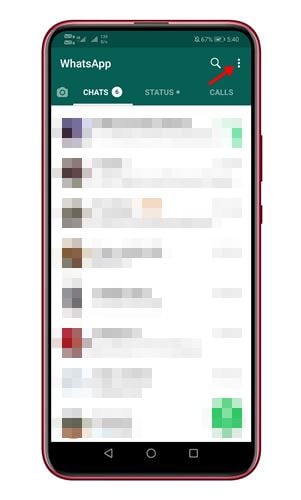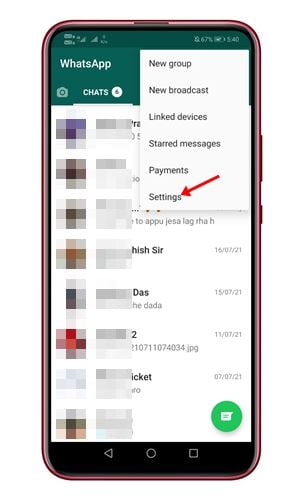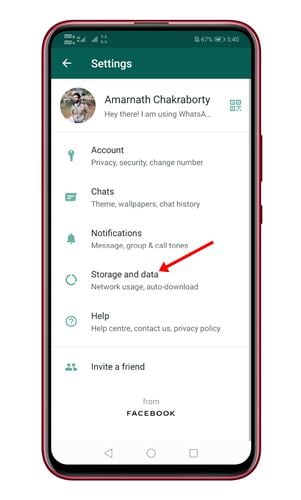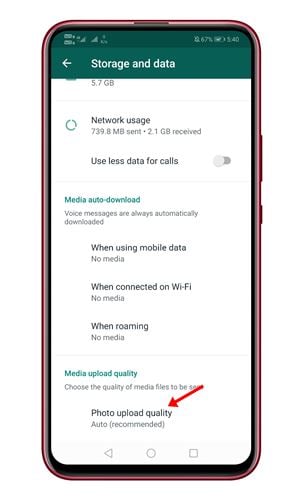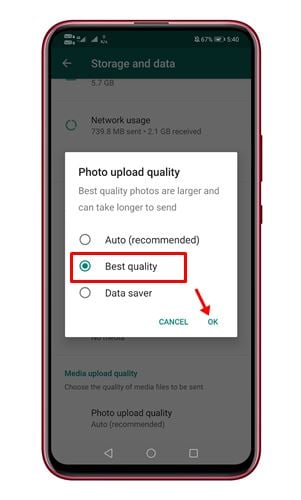ဓာတ်ပုံများကို အကောင်းဆုံးအရည်အသွေးဖြင့် ပေးပို့ပါ။
WhatsApp၊ Messenger၊ Telegram စသည်တို့ကဲ့သို့သော လက်ငင်းစာတိုပေးပို့ခြင်းအက်ပ်လီကေးရှင်းများသည် ကျွန်ုပ်တို့ဘဝ၏အရေးပါသောအစိတ်အပိုင်းတစ်ခုဖြစ်လာကြောင်း ဝန်ခံကြပါစို့။ ကျွန်ုပ်တို့ WhatsApp အကြောင်းပြောပါက၊ ၎င်းသည် သင့်အား စာသားမက်ဆေ့ချ်များ ပေးပို့နိုင်စေမည့် အပလီကေးရှင်းတစ်ခုဖြစ်သည်။
ထို့အပြင် WhatsApp သည် ဖိုင်ပေးပို့ခြင်း၊ အသံခေါ်ဆိုမှုများ၊ ဗီဒီယိုခေါ်ဆိုမှုများ၊ ငွေပေးချေမှုစနစ်များနှင့် အခြားအရာများကဲ့သို့သော အသုံးဝင်သောလုပ်ဆောင်ချက်အချို့ကိုလည်း ပေးစွမ်းပါသည်။
အကယ်၍ သင်သည် WhatsApp ကို အချိန်အတော်ကြာ အသုံးပြုနေပါက၊ WhatsApp သည် သင်ပေးပို့သော ဓာတ်ပုံများကို ချုံ့ပေးသည်ကို သတိပြုမိပေမည်။ WhatsApp image compression သည် သင့်အား ဒေတာအချို့ကို သိမ်းဆည်းရန် ကူညီပေးသော်လည်း ဤလုပ်ဆောင်ချက်ကို လူတိုင်းမကြိုက်ပါ။
WhatsApp သည် ရုပ်ပုံဖိသိပ်မှုပြဿနာများကို ဖြေရှင်းရန် ရုပ်ပုံနှင့် ဗီဒီယိုအရည်အသွေး ရွေးချယ်မှုအသစ်ကို စမ်းသပ်တွေ့ရှိခဲ့သည်။ သင်သည် Android အတွက် WhatsApp beta ကိုအသုံးပြုနေပါက၊ ယခု app ဆက်တင်တွင် WhatsApp ဓာတ်ပုံများပေးပို့ခြင်းအတွက် အရည်အသွေးကို သင်သတ်မှတ်နိုင်ပါပြီ။
အရည်အသွေးအကောင်းဆုံး WhatsApp ပုံများပို့ရန်အဆင့်များ
ကောင်းပြီ၊ နှစ်သက်သော ပုံအရည်အသွေး ဆက်တင်အင်္ဂါရပ်သည် WhatsApp Beta အသုံးပြုသူများအတွက်သာ ရနိုင်ပါသည်။ ပြေးနေရင်၊ Android ဗားရှင်း 2.21.15.7 အတွက် WhatsApp beta ယခုသင်သည် WhatsApp ပုံများပို့ခြင်းအတွက်အရည်အသွေးချိန်ညှိနိုင်သည်။
မီဒီယာအပ်လုဒ်အရည်အသွေးဆက်တင်များအောက်တွင် ပုံအပ်လုဒ်အရည်အသွေးအတွက် ရွေးချယ်ခွင့်အသစ်တစ်ခုကို သင်တွေ့ရပါမည်။ အောက်တွင်၊ ကျွန်ုပ်တို့သည် Android တွင် အရည်အသွေးအကောင်းဆုံး WhatsApp ရုပ်ပုံများကို ပေးပို့နည်း အဆင့်ဆင့်လမ်းညွှန်ချက်ကို မျှဝေထားပါသည်။ စစ်ဆေးကြည့်ရအောင်။
အဆင့်များကို မလိုက်နာမီ၊ သင်သည် Android ဗားရှင်း 2.21.15.7 အတွက် WhatsApp beta ကို အသုံးပြုထားကြောင်း သေချာပါစေ။ အကယ်၍ သင်သည် ဤအထူးဗားရှင်းကို အသုံးပြုနေပါက၊ အောက်ပါ မျှဝေထားသော အဆင့်များကို လုပ်ဆောင်နိုင်ပါသည်။
အဆင့် ၁ ။ ပထမဆုံးအနေနဲ့ သင့် Android စမတ်ဖုန်းပေါ်ရှိ WhatsApp အက်ပ်ကိုဖွင့်ပါ။ ပြီးနောက် , အစက်သုံးစက်ကို နှိပ်ပါ။ အောက်မှာ ပြထားသလိုပါပဲ။
ဒုတိယအဆင့်။ ရွေးချယ်စရာများစာရင်းမှ "" ကိုနှိပ်ပါ။ ဆက်တင်များ "
တတိယအဆင့်။ ဆက်တင်များစာမျက်နှာတွင်၊ နှိပ်ပါ။ "သိုလှောင်မှုနှင့်ဒေတာ" .
အဆင့် ၁ ။ ယခု အောက်သို့ဆင်းပြီး နှိပ်ပါ။ ပုံအရည်အသွေး ရွေးချယ်မှု .
အဆင့် ၁ ။ ပုံအပ်လုဒ်အရည်အသွေးအောက်တွင်၊ ရွေးပါ။ "အကောင်းဆုံးအရည်အသွေး" ခလုတ်ကိုနှိပ်ပါ။ ရလား "။
ဒါက! ငါပြီးပြီ။ ယခုအခါ WhatsApp သည် အကောင်းဆုံးအရည်အသွေးဖြင့် ပုံများကို အလိုအလျောက်ဒေါင်းလုဒ်လုပ်မည်ဖြစ်သည်။ သို့သော် WhatsApp သည် သင့်အား "အကောင်းဆုံးအရည်အသွေး" ရွေးချယ်မှုတစ်ခုပေးသော်လည်း သင့်ဓာတ်ပုံများကို ချုံ့ထားဆဲဖြစ်ကြောင်း ကျေးဇူးပြု၍ သတိပြုပါ။ ထို့ကြောင့် "အကောင်းဆုံး" အရည်အသွေးသည် "မူလ" အရည်အသွေးကို မဆိုလိုပါ။
ထို့ကြောင့်၊ ဤလမ်းညွှန်ချက်သည် အကောင်းဆုံးအရည်အသွေးဖြင့် WhatsApp ပုံများကို မည်သို့ပေးပို့ရမည်နည်း။ ဒီဆောင်းပါးက သင့်အတွက် အထောက်အကူဖြစ်မယ်လို့ မျှော်လင့်ပါတယ်။ သင့်သူငယ်ချင်းတွေကိုလည်း မျှဝေပေးပါ။ ၎င်းနှင့်ပတ်သက်ပြီး သံသယရှိပါက အောက်ပါ comment box တွင် ကျွန်ုပ်တို့အား အသိပေးပါ။